Diyelim ki favori dizinizi izleyerek geç saatlere kadar uyanıksınız, işe başlamadan birkaç dakika önce uyandınız ve şimdi ekranınıza boş boş bakıyorsunuz, hiçbir motivasyonunuz yok. Ya da ofiste katılmanız gereken bir toplantı var ve sunumunuzu tamamlamadınız. Belki de bir göreviniz geride kaldı ve yetişmek için biraz nefes almaya ihtiyacınız var.
Böyle durumlarda seçenekleriniz neler?
Eğer kendinizi bu senaryolardan birinde bulursanız, panik yapmanıza gerek yok. Size küçük bir numara yapıp günü kurtarmanız için tam da ihtiyacınız olan aracı hazırladık.
Karşınızda Mac OS X Güncelleme Simülatörümüz — tam ekran Mac OS X güncelleme ekranını taklit eden, tarayıcı tabanlı bir araç. Tek yapmanız gereken açmak ve bahaneleri ardı ardına sıralamak. Kısa bir mola vermek, toplantıyı ertelemek ya da “meşgul” görünmek için mükemmel bir yol.
Elbette kullanırken dikkatli olun. Eğer ofisiniz çok resmi ise ya da patronunuz mizah anlayışına sahip değilse, kullanmamanızı öneririz. Ancak eğlenceli ve rahat bir ekipte çalışıyorsanız, bu araç sizin sorunlarınıza yeni çözümünüz olabilir.
Mac OS X Sahte Güncelleme Aracımızın Özellikleri
Gerçek güncelleme ekranıyla kusursuz şekilde benzerlik gösteren ultra gerçekçi Mac OS X güncelleme simülasyonu.
Güncellemenin süresini dilediğiniz gibi ayarlama imkanı.
Başlangıçtaki ilerleme yüzdesini özelleştirebilme seçeneği. Güncellemenin ilerleme yüzdesi burada belirlediğiniz değerden başlayacak.
Gerçek güncelleme ekranını tamamen taklit eden tam ekran seçeneği.
Mac OS X Sahte Güncellemesini Nasıl Kullanırsınız?
Mac OS X sahte güncelleme ekranımızı kullanmak inanılmaz kolaydır:
1. Mac OS X Sahte Güncelleme Aracını Seçin
Sitemizde bulunan birçok sahte güncelleme tarzı arasından Mac OS X Sahte Güncelleme’yi seçin.
2. Sahte Güncelleme Süresini Ayarlayın
Burada belirlediğiniz süre boyunca simülasyon devam edecek. Bu yüzden ne kadar süre geçmesini istediğiniz size kalmış. Kısa bir kahve molası için kısa süre, bir sunumu ertelemek ya da o gün işi bırakmak için uzun süre ayarlayın.
3. Başlangıç Güncelleme İlerlemesini Ayarlayın
Burada belirlediğiniz değerden itibaren güncelleme yüzdesi ilerlemeye başlayacak. Güncellemenin yeni başladığını göstermek için düşük bir değer, örneğin %5 ayarlayın. Eğer uzun zamandır devam ediyormuş gibi göstermek isterseniz %80 veya daha yüksek bir değer seçin.
Klasik bir şaka için yüksek başlangıç ilerlemesi ile uzun süreyi birleştirin. Böylece güncellemenin bitmesine saniyeler kalmış gibi görünecek. Bu sabır testi şakasını böyle yaratabilirsiniz!
4. Mac OS X Güncelleme Simülasyonunu Başlatın
Ayarlar hazır olduğunda, simülasyonu başlatmak için Yeniden Başlat (Restart) butonuna basın. Seçtiğiniz değerlere göre Mac OS X tarzı güncelleme ekranı anında açılır.
5. Tam Ekran Moduna Geçin
Tam ekran simgesine tıklayın, böylece tüm ekranınızı kaplasın. Tıpkı gerçek bir Mac OS X güncellemesi gibi görünecektir. İşte bu kadar, tamamladınız. Şimdi molanızın tadını çıkarın veya arkadaşlarınızdan ya da iş arkadaşlarınızdan gelecek harika tepkilere hazır olun.
6. Gerekirse Ayarları Değiştirin
Simülasyon devam ederken süreyi veya başlangıç ilerlemesini değiştirmek isterseniz ESC tuşuna basın, ayarları yapın ve Yeniden Başlat’a tıklayın.

Mac OS X Sahte Güncelleme Ekranını Kullanma Örnekleri
Mac OS X Sahte Güncelleme Aracı ile Meşgul Görünün
Diyelim ki o günkü tüm işlerinizi bitirdiniz ve sadece nefes almak istiyorsunuz. Ama aniden bir yönetici sizi boş bulup yeni görev veriyor. Böyle anlarda kendinizi meşgul göstermek için bir yol gerekir.
Gerçekten çalışıyor gibi yapmanın amacı olmaz. İşte burada Mac OS X Sahte Güncelleme Simülatörümüz devreye girer. Hiçbir şey yapmadan, sadece tam ekran gerçekçi bir sistem güncelleme ekranı ile süper meşgul görünürsünüz. Çalışmıyorsunuz, sadece “güncelleniyorsunuz”.
İnsanlar bunu sistem güncellemesiymiş gibi gösterip meşgul görünmek için kullanıyorlar.
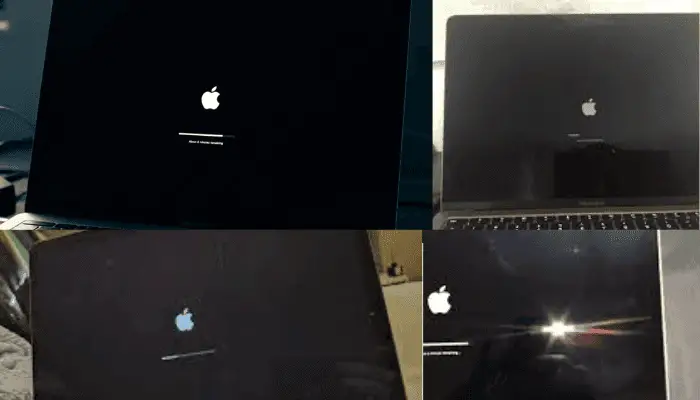
İş Arkadaşlarınızla Mac OS X Sahte Güncelleme Simülatörünü Kullanarak Eğlenin
Ofiste sıkıldınız ve masum bir eğlence yapmak mı istiyorsunuz? Ya da takımda aşırı üretkenliğiyle herkese baskı yapan biri mi var?
Onlar masalarından kalktığında, sahte güncelleme simülasyonunu bilgisayarlarında başlatın. Döndüklerinde tepkilerini izleyin!
Ancak çabucak şakayı açıklamayı unutmayın ki iş arkadaşınız fazla mesai yapmak ya da iş kaçırmak zorunda kalmasın. Hafif ve eğlenceli kalın!
Ofiste İşten Kaçmak İçin Mac OS X Güncelleme Şakası
Diyelim ki bugün çok iş yaptınız ve artık rahatlamak istiyorsunuz. Ya da tatil öncesi son gününüz ve ciddi işlere dalacak durumda değilsiniz.
Şüphesiz, bu araç sizin suçluluk duymadan dinlenme izniniz.
Simülatörü başlatın ve “güncelleme”yi ekranınızda çalıştırın, rahatlayıp enerji toplayın. Dışarıdan bakıldığında sisteminiz devre dışı görünüyor. İçeride ise hak ettiğiniz molayı yapıyorsunuz.

Mac OS X Güncelleme Bahane Edilerek Sunum Geciktirme
Toplantınız olduğunu unuttunuz mu? Ya da sunum slaytlarınız henüz hazır değil mi?
Sorun değil, sahte güncelleme ekranını açın ve “Üzgünüm, Windows 11 sistemim güncelleme yapıyor” deyin.
Birkaç dakikalık ek zamanı böyle kazanabilirsiniz. Ancak bu taktik en iyi rahat ortamda ya da arkadaşlar arasında işe yarar. Ciddi ortamlarda yakalanmak zararlı olabilir.
Mac OS X Güncelleme Üzerine Eğitim Kaydı
Bildiğiniz gibi, sistem güncellemeleri çok önemlidir ve süreç sırasında yapılacak herhangi bir hata sistem çökmelerine veya veri kaybına yol açabilir. Bu yüzden işletim sistemi güncellemeleri özellikle teknolojiye çok hâkim olmayan kullanıcılar için stresli olabilir.
YouTube gibi platformlarda Mac OS X güncelleme sürecini anlatan birçok eğitim videosu bulunur. Bu videolar genellikle ekran kaydıyla hazırlanır. Ancak gerçek güncelleme ekranı başladığında çoğu ekran kaydedici kapanır çünkü sistem kısıtlanmış moda geçer. Bu kısmı kaydetmek için bazı yapımcılar ekranlarını harici kamera ile kaydeder veya atlar.
Bazıları ise akıllıca sahte güncelleme ekranını kullanarak ekran kaydediciyle birlikte bu kısmı simüle eder. Böylece yüksek kaliteli ve eksiksiz eğitim videoları oluşturmak kolaylaşır.
Mac OS X Güncelleme Simülatörümüzü Kullanmak İçin Yaratıcı Fikirler
Sahte Güncelleme Şakasıyla 1 Nisan Şakaları
Bu yıl 1 Nisan’da arkadaşlarınızı şaşırtmak ister misiniz? Mac OS X Sahte Güncelleme Simülatörü tam size göre. Okulda veya ofiste, arkadaşınız ya da iş arkadaşınız masadan kalktığında bilgisayarına sahte güncelleme ekranını açın. Döndüklerinde ekranı “düzeltebilmek” için çabalarken onların şaşkınlığını izleyin!
Ofiste Öğle Arası Şakası
Arkadaşlarınız öğle yemeğine gittiğinde ekranlarında sahte güncelleme başlatın. Güncelleme süresini öğle aralarını kapsayacak şekilde uzun tutmayı unutmayın. Tabii takımınız çok meşgulse bu şakayı yapmaktan kaçının!
Kardeşinizi Mac OS X Güncelleme Simülatörüyle Şaşırtın
Teknolojiyle arası iyi olmayan kardeşinizden mutfaktan bir şey getirmesini isteyin. O giderken cihazına sahte güncelleme ekranını açın. Döndüğünde, “Bilgisayarın saatlerdir donmuş gibi görünüyor” deyin ve teknik uzman gibi müdahale ediyormuş gibi yapın. Belki karşılığında çikolatalarından birini alabilirsiniz!
Bu Gerçek Mac OS X Güncellemesi mi Sahte mi Nasıl Anlarsınız?
Güncelleme İlerlemesi Her Zaman Lineer mi?
Gerçek Mac OS X güncellemeleri sabit bir hızda ilerlemez. Bazen %50’ye sadece birkaç saniye ulaşılırken, %55’e ulaşması 30 dakika sürebilir. Yani ilerleme lineer değildir.
Ama sahte güncelleme ekranları genellikle sabit ve lineer hızda ilerler. Ayarladığınız güncelleme süresi ve başlangıç ilerlemesine göre sahte araç, %1 artış için gereken zamanı şu formülle hesaplar:
%1 Artış Süresi = Güncelleme Süresi ÷ (100 - Başlangıç İlerlemesi)
Eğer ilerleme çubuğu düzenli ve sabit aralıklarla artıyorsa, muhtemelen sahte bir güncelleme kullanıyorsunuz.
Sistem Güncelleme Geçmişi Yok
MacOS’ta sahte güncellemeyle kandırıldığınızı düşünüyorsanız kolayca doğrulayabilirsiniz. Sistem güncelleme geçmişine bakın:
Apple Menü > Sistem Ayarları > Genel > Yazılım Güncelleme > Güncelleme Geçmişi
O zaman diliminde hiçbir güncelleme listelenmemişse, evet, sizi sahte güncelleme ekranıyla kandırmış olabilirler.
Sağ Tıklama ile Tarayıcı Menü Kontrolü
Tarayıcılar varsayılan olarak sağ tıklamada bir menü gösterirler. Gerçek güncelleme ekranları ise fare tıklamalarına tepki vermez. Eğer sahte güncelleme ekranında sağ tıklayınca tarayıcı menüsü çıkıyorsa, bu ekran sahte demektir.
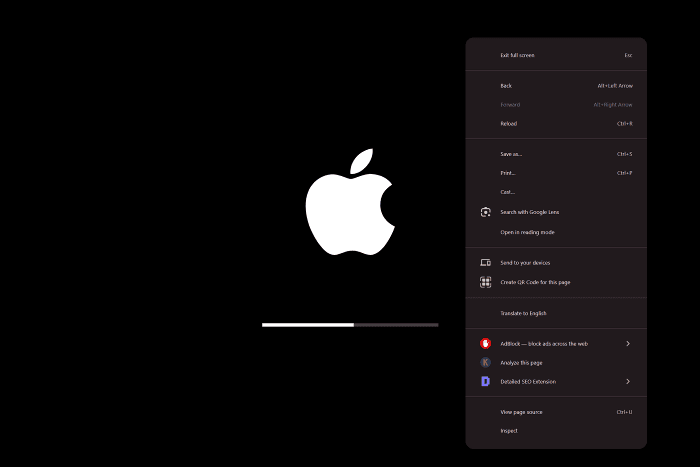
Unutmayın, bazı web siteleri sağ tıklamayı engeller. Eğer menü çıkmıyorsa, bu ekran sahte ya da gerçek olabilir. Ama menü çıkıyorsa kesinlikle gerçek bir güncelleme ekranı değildir.
Sonuç
Mac OS X Sahte Güncelleme aracı, arkadaşlarınızı, iş arkadaşlarınızı veya sosyal medya takipçilerinizi şaşırtmak için eğlenceli ve zararsız bir yoldur. Özelleştirilebilir ilerleme, tam ekran simülasyonu ve ultra gerçekçi görselleri sayesinde gerçek Mac OS X güncelleme ekranını mükemmel şekilde taklit eder ve pratikler ile teknoloji esprileri için ideal bir araçtır.
Hazır olun, açın, güldürün ve tepkilerin tadını çıkarın.


 Buy me a Coffee
Buy me a Coffee





















